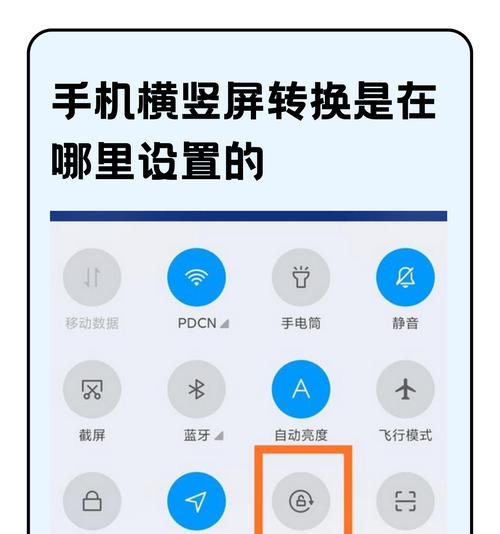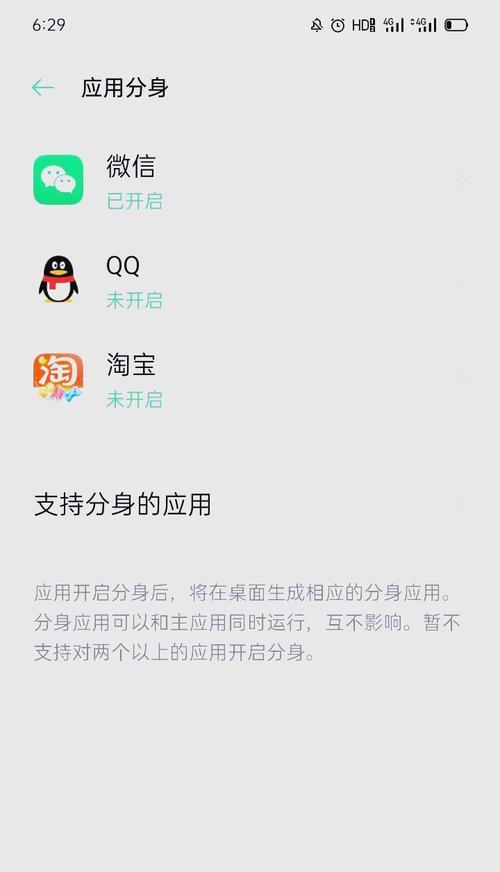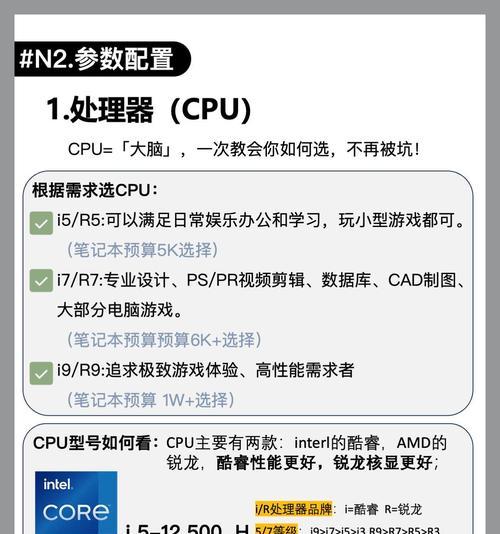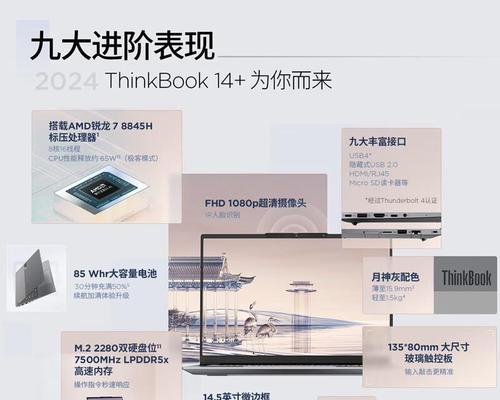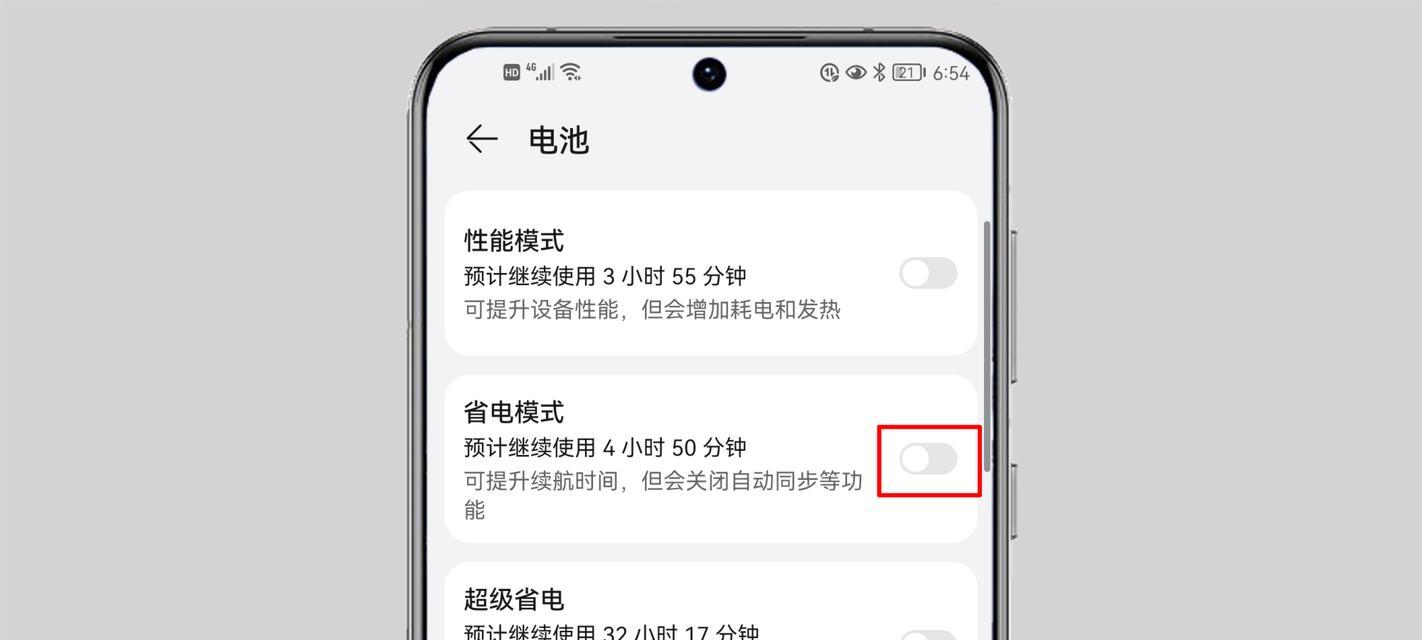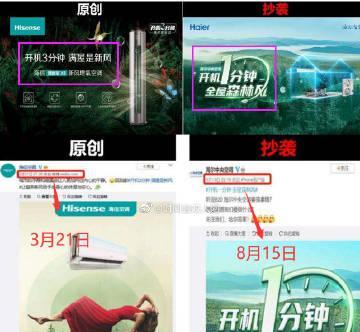如何设置笔记本电脑的无线网络连接(简单操作步骤帮助您轻松连接无线网络)
- 家电常识
- 2024-08-23 12:48:02
- 31
在现代社会中,无线网络已经成为人们生活和工作中必不可少的一部分。而作为一种便携性强、易于使用的设备,笔记本电脑在无线网络连接方面具有很大的优势。本文将为您介绍如何设置笔记本电脑的无线网络连接,帮助您轻松连接到无线网络,让您随时随地享受互联网的便利。
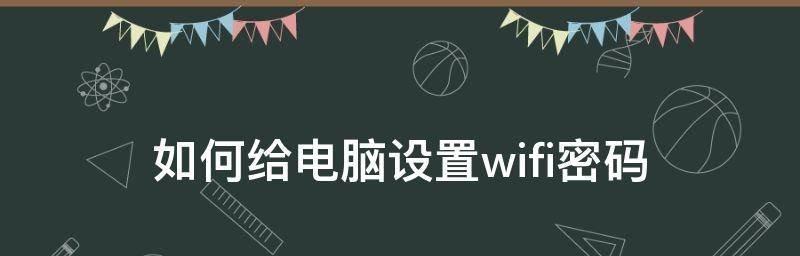
检查网络适配器
-确认笔记本电脑上是否安装了无线网络适配器
-检查适配器是否正常工作
寻找可用的无线网络
-打开笔记本电脑的网络设置界面
-点击“搜索无线网络”或类似按钮
-等待电脑搜索附近的无线网络
选择要连接的无线网络
-在搜索结果列表中,选择您要连接的无线网络
-注意选择受密码保护的网络时需要输入正确的密码
输入密码并连接网络
-输入无线网络的密码
-点击“连接”按钮,等待电脑连接到无线网络
配置网络设置
-如果需要手动配置网络设置,请点击“高级设置”或类似选项
-根据网络提供商提供的信息,配置IP地址、子网掩码、默认网关等参数
测试网络连接
-打开浏览器,访问一个网页,检查网络连接是否正常
-如果无法连接,请检查密码和网络设置是否正确
设置自动连接
-在网络设置界面中,勾选“自动连接”或类似选项
-这样,下次启动电脑时会自动连接到之前的无线网络
解决连接问题
-如果遇到无法连接的问题,可以尝试重新启动电脑和无线路由器
-如果问题仍未解决,可以尝试更新无线网络适配器的驱动程序
保持网络安全
-设置强密码来保护您的无线网络安全
-定期更改密码以防止他人入侵
使用其他网络工具
-可以使用网络扫描工具来查找附近的无线网络
-使用网络分析工具来监控网络连接和信号强度
连接公共无线网络
-连接公共无线网络时,注意避免输入敏感信息
-最好使用VPN等安全措施保护数据传输的安全性
解决信号弱的问题
-如果遇到信号弱的问题,可以尝试靠近无线路由器或使用信号放大器
-调整笔记本电脑的天线位置也可能有所改善
分享笔记本电脑的网络连接
-如果需要,可以通过设置共享网络连接来让其他设备连接到您的笔记本电脑上网
管理已保存的无线网络
-可以在网络设置界面中管理已保存的无线网络
-删除不需要的网络,或编辑已保存的网络设置
通过本文的介绍,我们了解了如何设置笔记本电脑的无线网络连接。只需要简单的操作步骤,您就能够轻松连接到无线网络,并享受互联网带来的便利。同时,我们也提供了一些解决常见问题的方法,帮助您更好地应对无线网络连接的各种情况。让我们一起使用笔记本电脑畅享无线网络的便捷!
简单操作让你快速连接无线网络
在现代社会中,无线网络已经成为我们生活和工作中不可或缺的一部分。而如何正确地设置笔记本电脑的无线网络连接,也成为了很多人关注的问题。本文将为您详细介绍如何设置笔记本电脑的无线网络连接,让您能够轻松享受高速、稳定的网络体验。
一、检查硬件设备
在设置无线网络连接之前,首先要确保笔记本电脑已经具备无线网卡设备,并且该设备已经正确安装和连接。可以通过以下步骤来检查:
1.打开设备管理器,查看网络适配器是否显示“无线网卡”或“WLAN”等相关设备。
2.若未显示相关设备,可以通过驱动程序光盘或官方网站下载相应的驱动程序进行安装。
二、打开无线功能
1.在笔记本电脑的键盘上找到“Fn”键和对应的无线功能键(通常为“F2”、“F3”等),同时按下这两个键,开启无线功能。
2.也可以在操作系统的“控制面板”中找到“网络和共享中心”,点击“更改适配器设置”,右击无线适配器并选择“启用”。
三、搜索可用的无线网络
1.在操作系统的系统托盘或桌面上找到无线网络图标,点击打开无线网络列表。
2.等待片刻,系统将自动搜索附近的无线网络,并列出可用的网络名称(SSID)。
3.可以点击“刷新”按钮更新列表,找到你想要连接的无线网络。
四、连接无线网络
1.在无线网络列表中,找到你要连接的无线网络,并双击该网络名称。
2.若该无线网络设置了密码,系统将弹出密码输入框,请输入正确的密码。
3.点击“连接”按钮,系统将尝试与该无线网络建立连接。
五、等待连接成功
1.连接成功之后,系统将会提示“已连接”或显示信号强度等相关信息。
2.如果连接失败,可以尝试重新输入密码,或联系网络管理员进行帮助。
六、设置高级选项
1.在无线网络列表中,找到已连接的无线网络,右键点击该网络名称。
2.选择“属性”,进入高级选项页面。
3.可以根据个人需求,对网络身份验证、加密类型、IP地址等进行进一步的设置和调整。
七、管理已保存的无线网络
1.在操作系统的“控制面板”中找到“网络和共享中心”,点击“管理无线网络”。
2.在“已知的网络”列表中,可以添加、删除或编辑已保存的无线网络信息。
八、更新无线网卡驱动程序
1.定期检查并更新笔记本电脑的无线网卡驱动程序,以保持最佳的无线网络连接状态。
2.可以通过驱动程序光盘或官方网站下载最新的驱动程序进行安装。
九、优化无线网络信号
1.将笔记本电脑放置在离无线路由器较近的位置,以增强信号强度。
2.避免将笔记本电脑放置在有大型金属物体遮挡的位置,避免信号干扰。
十、解决无线网络连接问题
1.若遇到无法连接无线网络或连接不稳定的问题,可以尝试重新启动无线路由器和笔记本电脑。
2.可以尝试关闭并重新打开笔记本电脑的无线功能。
十一、防止未经授权使用无线网络
1.设置无线网络密码,防止其他人未经授权使用你的网络。
2.使用强密码,并定期更改密码,以增强网络安全性。
十二、连接其他无线网络设备
1.除了笔记本电脑,你还可以连接其他无线设备,如手机、平板电脑等。
2.使用相同的设置步骤,你可以方便地将这些设备连接到同一个无线网络中。
十三、使用无线网络管理工具
1.一些笔记本电脑厂商提供了专门的无线网络管理工具,通过这些工具,你可以更方便地管理和调整无线网络设置。
十四、保持网络安全
1.定期更新操作系统和防病毒软件,确保网络安全。
2.避免连接不可信的公共无线网络,以防止个人信息泄露。
十五、
通过上述简单的设置步骤,你可以轻松地将笔记本电脑连接到无线网络中。无论是在家中还是在办公室,通过正确设置无线网络连接,你都能够享受到快速、稳定的网络体验,并且能够更好地利用互联网资源。同时,要牢记保持网络安全,避免个人信息被泄露。
版权声明:本文内容由互联网用户自发贡献,该文观点仅代表作者本人。本站仅提供信息存储空间服务,不拥有所有权,不承担相关法律责任。如发现本站有涉嫌抄袭侵权/违法违规的内容, 请发送邮件至 3561739510@qq.com 举报,一经查实,本站将立刻删除。!
本文链接:https://www.ycdnwx.cn/article-1582-1.html